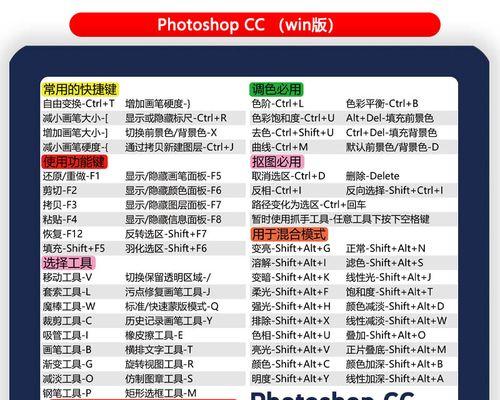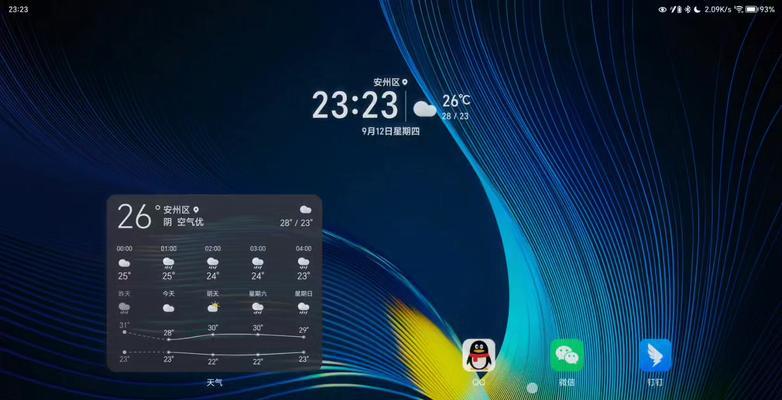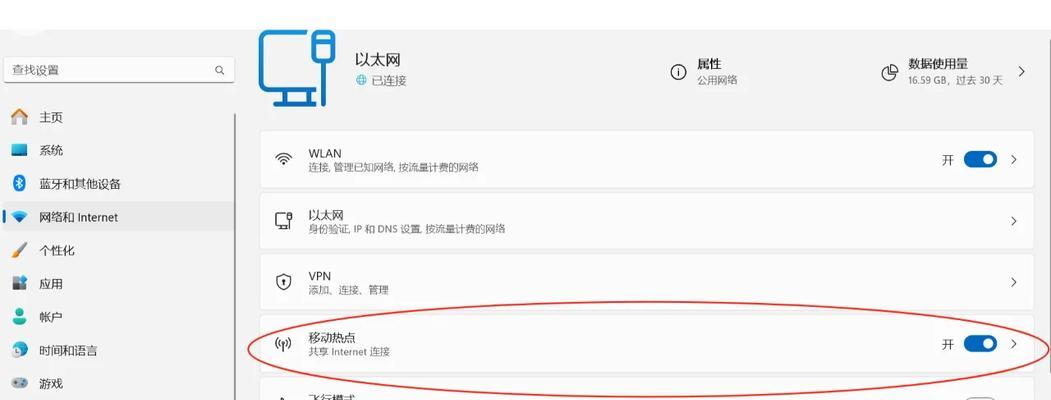win7光盘重装系统教程图解?如何一步步完成安装?
随着电脑使用时间的增加,我们的电脑系统会因为各种原因出现问题,此时重装系统就是最好的解决方法。本文将为大家详细介绍如何使用win7光盘重新安装系统,让你的电脑焕然一新。

备份重要文件
在重装系统之前,我们需要备份重要的个人文件,例如文档、照片、音乐等,以免数据丢失。
制作win7光盘
如果你没有win7光盘,那么就需要先制作一张。可以从微软官网下载ISO文件,然后通过软件制作成光盘。
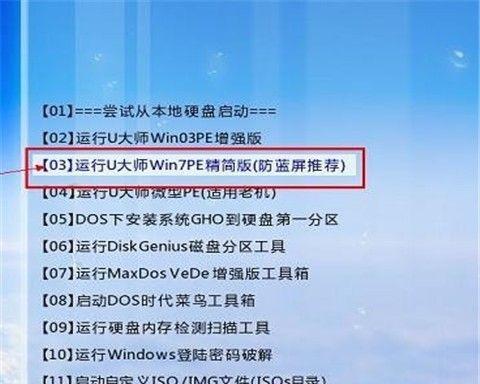
插入光盘
将制作好的win7光盘插入电脑的光驱中,然后重启电脑。
进入BIOS设置
在电脑启动过程中按下“F2”或“Del”键进入BIOS设置,在“Boot”选项中将光驱设为第一启动项,并保存设置。
开始安装
按下任意键进入安装界面,选择“安装Windows7”,然后点击下一步。

阅读许可协议
阅读并同意许可协议后,点击下一步。
选择安装方式
选择“自定义(高级)”安装方式。
分区
在分区界面中,选择需要安装系统的硬盘,并点击“新建”按钮。
分配空间
按照自己的需求,给系统分配空间大小,并点击“应用”按钮。
开始安装
在确认好分区后,点击“下一步”开始安装系统。
等待安装
等待系统自动安装,这个过程需要耐心等待。
设置用户名
安装完成后,需要设置用户名和电脑名。
更新驱动程序
安装完成后,需要更新驱动程序,让电脑更加稳定流畅。
安装常用软件
根据个人需求,安装常用软件,例如浏览器、音乐播放器等。
恢复个人文件
在安装好常用软件后,将备份好的个人文件恢复到电脑上。
使用win7光盘重新安装系统,是解决电脑问题的最佳方法。只需按照以上步骤,轻松搞定重装系统,让你的电脑焕然一新。
版权声明:本文内容由互联网用户自发贡献,该文观点仅代表作者本人。本站仅提供信息存储空间服务,不拥有所有权,不承担相关法律责任。如发现本站有涉嫌抄袭侵权/违法违规的内容, 请发送邮件至 3561739510@qq.com 举报,一经查实,本站将立刻删除。
关键词:win7
- 魔兽世界再造装备的移除方法是什么?需要什么条件?
- 小米3移动电源拆解方法是什么?拆开后需要注意什么?
- 路由器母子无线连接常见问题有哪些?
- 摄像头拯救手机壳的安装方法是什么?
- 正弦波移动电源性能如何?
- f90m充电器显示绿灯是什么意思?绿灯状态下充电是否正常?
- 安康守护智能手表开机步骤是什么?
- 威尔法后排充电器使用方法是什么?
- 洛克王国如何取消升级界面?
- 英雄联盟自动选择英雄会怎样?选择英雄的策略是什么?
妙招大全最热文章
- 《和平精英捏脸在哪里打开?》(探寻和平精英中捏脸功能的解锁地点)
- FPS从100多突然变低到10几,如何解决?(应对突降FPS,提高游戏体验)
- Win10虚拟内存设置多少合适16G(优化系统性能的关键设置)
- 笔记本电脑开机黑屏没反应怎么办?如何快速诊断和解决?
- 绕过苹果手机ID锁的激活工具推荐(寻找解决方案,解除苹果手机ID锁限制)
- Win7系统进入BIOS设置界面方法详解(快速、简单的进入BIOS设置界面)
- 手机突然黑屏无法开机的原因及解决方法(手机黑屏无反应)
- 微信好友转移教程——快速搬迁至新微信号(告别老号)
- B站电脑端视频缓存方法详解(教你轻松将B站视频保存到本地)
- 火炬之光3修改器如何使用?遇到问题怎么办?
- 最新文章
-
- 魔兽前后对比怎么调整?有哪些设置和调整方法?
- 彩虹热水器排空气的正确方法是什么?操作步骤复杂吗?
- 魔兽世界80级后如何刷坐骑?刷坐骑的效率提升技巧有哪些?
- 热水器喷水后漏电的原因是什么?
- 机顶盒架子的正确安装方法是什么?安装过程中需要注意什么?
- aruba501配置方法是什么?如何增强wifi信号?
- 英雄联盟4蚁人战斗技巧是什么?
- 通用热水器气管安装步骤是什么?
- 洛克王国如何捕捉石魔宠物?捕捉石魔的技巧有哪些?
- 辐射4中如何设置全屏窗口模式?
- 英雄联盟螳螂升到16级攻略?快速升级技巧有哪些?
- 杰斯的水晶如何使用?在英雄联盟中有什么作用?
- 王者荣耀手机端下载流程是什么?
- 创新音箱2.0设置方法有哪些?
- 王者荣耀频繁闪退怎么办?
- 热门文章
- 热门tag
- 标签列表
- 友情链接